La cinta de opciones agrupa los comandos más utilizados en Excel y las pestañas son el primer nivel de agrupamiento que encontramos dentro de la cinta de opciones. Al mismo tiempo, cada una de las pestañas organiza los comandos en grupos.
Nota importante: Lo que en Excel 2007 y 2010 conocíamos como una ficha de la cinta de opciones, a partir de Excel 2013 será conocida como una pestaña. Microsoft ha cambiado este nombre en toda su documentación en español para Excel 2013.
Pestañas en Excel 2013
La primera vez que abres Excel 2013, la cinta de opciones mostrará siete pestañas:
- Inicio: Contiene los comandos necesarios para aplicar formato y editar las hojas de Excel. Esta pestaña organiza los comandos en siete grupos: Portapapeles, Fuente, Alineación, Número, Estilos, Celdas y Modificar.
- Insertar: En esta pestaña encontramos los comandos para insertar elementos a nuestra hoja como tablas y gráficos. Los grupos de comandos de esta pestaña son los siguientes: Tablas, Ilustraciones, Aplicaciones, Gráficos, Informes, Minigráficos, Filtro, Filtros, Vínculos, Texto y Símbolos.
- Diseño de página: Aquí se encuentran los comandos utilizados para preparar nuestra hoja para imprimir y organizar los elementos dentro de la hoja. Los grupos de esta pestaña son: Temas, Configurar página, Ajustar área de impresión, Opciones de la hoja y Organizar.
- Fórmulas: La pestaña fórmulas contiene los comandos para agregar funciones y fórmulas a nuestras hojas de Excel así como buscar cualquier error en las fórmulas. Los grupos de esta pestaña son: Biblioteca de funciones, Nombres definidos, Auditoría de fórmulas y Cálculo.
- Datos: Contiene los comandos para importar datos provenientes de otras fuentes y trabajar posteriormente con ellos aplicando algún filtro o quitando duplicados. Los grupos de la pestaña Datos son: Obtener datos externos, Conexiones, Ordenar y filtrar, Herramientas de datos y Esquema.
- Revisar: En esta pestaña están localizados los comandos para revisar, proteger e insertar comentarios en las celdas de la hoja. Los grupos en los que están organizados los comandos son: Revisión, Idioma, Comentarios, Cambios.
- Vista: Comandos utilizados para cambiar la vista de la hoja y ocultar algunos de sus elementos. Esta pestaña contiene los siguientes grupos: Vistas de libro, Mostrar, Zoom, Ventana y Macros.
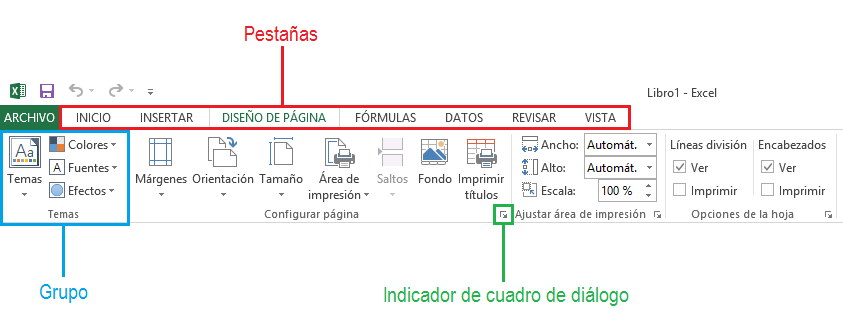
Como ya lo he mencionado, cada pestaña está formada por grupos y es precisamente dentro de cada grupo donde encontramos los botones de comando. También puedes ver que junto al nombre de algunos grupos, en la esquina inferior derecha, se muestra una pequeña flecha que es conocida como un indicador de cuadro de diálogo y al hacer clic sobre él se mostrará un cuadro de diálogo con más comandos relacionados con dicho grupo.
Pestañas contextuales
Las siete pestañas mencionadas previamente no son las únicas que se muestran en la cinta de opciones, también existen otro tipo de pestañas conocidas como pestañas contextuales y que se muestran solamente cuando estamos trabajando con algún objeto en particular. Por ejemplo, cuando insertamos un nuevo gráfico en una hoja, Excel mostrará las pestañas Diseño y Formato las cuales tienen comandos especiales para trabajar con el gráfico:
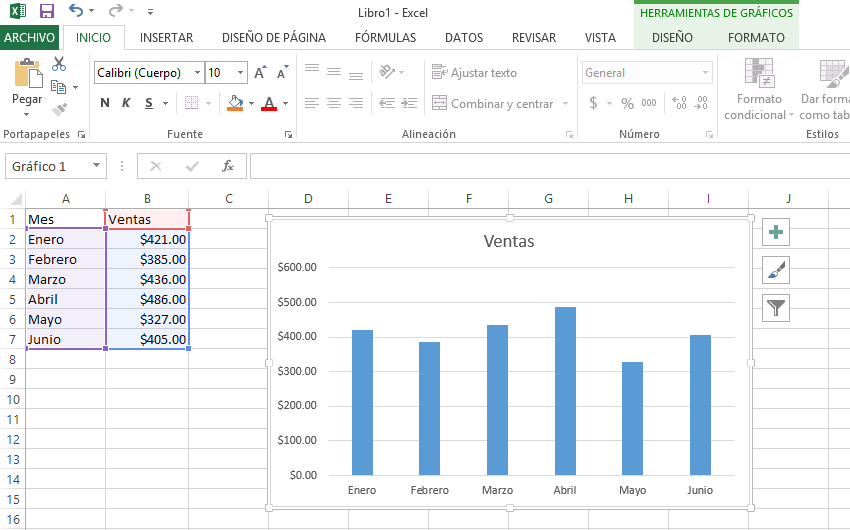
Como puedes observar en la imagen anterior, las pestañas contextuales están agrupadas e identificadas con el nombre Herramientas de gráficos. Si quitamos la selección del gráfico entonces las pestañas contextuales desaparecerán y volverán a mostrarse cundo volvamos a seleccionar de nuevo el gráfico.
Ocultar la cinta de opciones
En ocasiones necesitamos incrementar el espacio para trabajar con nuestros datos dentro de una hoja de Excel. Para ganar un poco de espacio en pantalla podemos ocultar la cinta de opciones haciendo clic en el botón Opciones de presentación de la cinta de opciones que se encuentra en la esquina superior derecha de la ventana. Al pulsar el botón se mostrarán tres opciones:
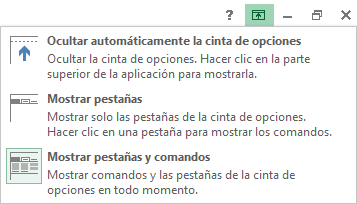
- Ocultar automáticamente la cinta de opciones: Oculta por completo la cinta de opciones y es necesario hacer clic en la parte superior de la pantalla para poder mostrarla de nuevo y seleccionar cualquier comando. En el momento en que regresamos al área de trabajo, la cinta de opciones se vuelve a ocultar automáticamente.
- Mostrar pestañas: A diferencia del método anterior, esta opción deja visibles en todo momento los nombres de las pestañas. Al hacer clic sobre cualquiera de ellas se mostrarán los comandos asociados para dicha pestaña. Al regresar al área de trabajo se ocultan de nuevo todos los comandos y permanecen visibles solamente las pestañas.
- Mostrar pestañas y comandos: Esta opción restablece el comportamiento predeterminado de la cinta de opciones dejándola visible en todo momento.
Personalizar la cinta de opciones
En Excel 2013 es posible personalizar la cinta de opciones agregando o removiendo comandos o agrupándolos de acuerdo a nuestras necesidades. Para hacer estas modificaciones debemos ir a Archivo > Opciones > Personalizar cinta de opciones:
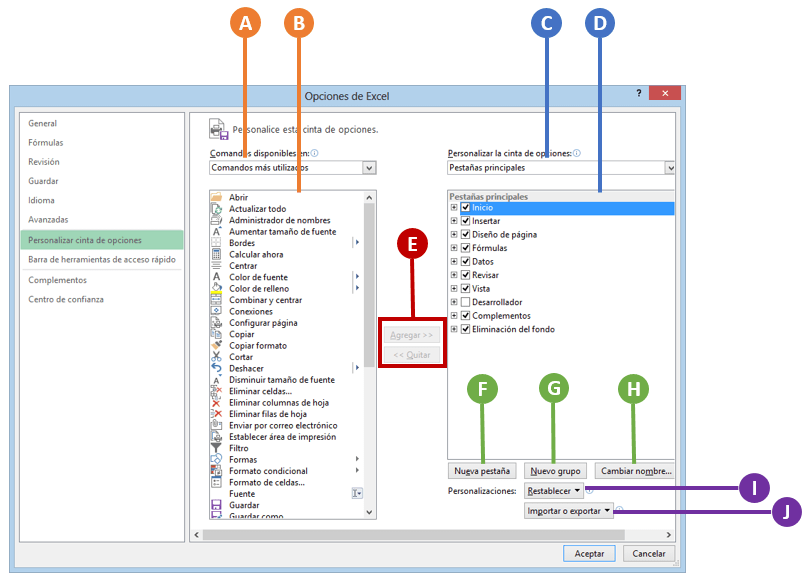
También es posible mostrar este cuadro de diálogo si hacemos clic derecho sobre cualquier área vacía de la cinta de opciones y seleccionamos la opción Personalizar la cinta de opciones. A continuación describiré cada una de las secciones de este cuadro de diálogo:
- A: Lista desplegable a través de la cual podemos restringir la lista de comandos mostrados en el cuadro inferior. Algunas de las opciones de la lista desplegable son: Comandos más utilizados, Comandos que no están en la cinta de opciones y Todos los comandos.
- B: Lista de los comandos que cumplen la opción elegida de la lista desplegable superior. Podemos seleccionar cualquier comando de la lista y pulsar el botón Agregar para incluirlo en la pestaña seleccionada de la lista de la derecha.
- C: Lista desplegable para restringir el tipo de pestañas que deseamos visualizar en la lista inferior.
- D: Lista de pestañas que cumplen con la opción elegida en la lista desplegable superior. Para mostrar una pestaña en la cinta de opciones será suficiente con hacer clic en el cuadro de selección mostrado junto a su nombre. Para remover algún comando debemos seleccionarlo y hacer clic en el botón Quitar.
- E: Los botones Agregar y Quitar son utilizados para incluir nuevos comandos dentro de una pestaña o para removerlos de la cinta de opciones.
- F: El botón Nueva pestaña crea una nueva pestaña en la cinta de opciones.
- G: Para crear un nuevo grupo de comandos dentro de una pestaña utilizamos el botón Nuevo grupo.
- H: El botón Cambiar nombre es útil para cambiar el nombre de una pestaña o de un grupo.
- I: Para eliminar cualquier personalización que hayamos realizados a la cinta de opciones y regresar a su configuración predeterminada podemos utilizar el botón Restablecer.
- J: Si deseamos aplicar las configuraciones que hemos hecho a la cinta de opciones en otro equipo podemos crear un archivo de exportación con el botón Importar o exportar.